Apple представила новую «настольную» операционную систему OS X 10.10 Yosemite еще в начале июня на конференции WWDC’14, и сразу же выложила для зарегистрированных разработчиков первую тестовую сборку ОС. Мы не стали делать обзор системы по этой первой сборке, дождались третьей, и теперь можем поделиться с нашими читателями более-менее полноценными впечатлениями от использования Yosemite.
Не будем останавливаться на системных требованиях новой ОС. Если на компьютере работала OS X Mavericks — Yosemite тоже заработает. Как и Mavericks, Yosemite будет раздаваться бесплатно, и это просто отличный шаг со стороны Apple, тенденция, начавшаяся еще в прошлом году, не может не радовать. Но вернемся к Yosemite.
Предупреждаем всех, кто жаждет установить себе тестовую сборку и опробовать ее в деле. Даже сейчас, даже в виде третьей бета-версии система не годится для использования в качестве основной. Если уж так не терпится поиграться с Yosemite — устанавливайте ОС на отдельный раздел диска и экспериментируйте сколько душе угодно. Но как основная система Yosemite еще очень и очень «сырая».
Главным изменением в новой системе стал, безусловно, ее новый интерфейс. Даже не так — не просто новый, а совершенно новый. От привычного Mavericks (а также Mountain Lion, Lion и так далее) Yosemite отличается примерно так же, как iOS 7 от iOS 6. Перерисованы все иконки, они стали плоскими, в духе все той же iOS 7, изменились практически все текстуры, появились полупрозрачные панели — в общем, внешне система впервые за много лет стала совершенно новой, при этом этот новый интерфейс не вызывает раздражения, как в свое время iOS 7. То ли дизайнеры постарались учесть ошибки, то ли мы уже просто привыкли к ярким цветам на iPhone и iPad, и Yosemite кажется более-менее привычной.
При этом то, что называется пользовательским опытом, осталось прежним, проще говоря — владельцу Mac не придется переучиваться или осваивать что-то новое после установки OS X Yosemite. Все действия и функции (за исключением новых, разумеется) привычны, все на своих местах. Это, безусловно, большой плюс в пользу новой ОС Apple.
iCloud Drive
В Yosemite больше нет привычного iCloud, который Apple заменила на iCloud Drive — сервис со значительно более широкими возможностями. Это, кстати, еще одна причина не устанавливать Yosemite в качестве основной системы, так как между iCloud и iCloud Drive пока нет полной синхронизации — вы не сможете, например, открыть в Yosemite документ, сохраненный в iCloud на Mavericks. Скорее всего, в последующих тестовых сборках эта проблема будет устранена, но пока есть то, что есть. Что же касается iCloud Drive, то в полной мере протестировать сервис пока не удалось, но в целом — это облачное хранилище, аналог Dropbox и ему подобных, с возможностью синхронизации файлов, созданных в разных приложениях. Пожалуй, об iCloud Drive стоит написать отдельный материал, а пока не будем отвлекаться от Yosemite.
Расширения
Привычный Центр Уведомлений обрел новую функциональность благодаря загружаемым расширениям — по сути, это виджеты, перекочевавшие из Dashboard, который теперь уже становится окончательно ненужным, но из системы не пропал. Загрузить расширения сторонних разработчиков можно будет из Mac App Store, но пока сделать это не получается, выскакивает ошибка. Из стандартных расширений в ЦУ уже присутствуют Акции и Погода, все как и в iOS 7.
Поиск Spotlight
Любимый «маководами» поиск Spotlight в Yosemite стал действительно глобальным — поиск ведется на компьютере, в интернете (с помощью Bing), в онлайн-магазинах Apple (App Store, iTunes Store), а также в Картах. По своим возможностям Spotlight вплотную приблизился к известным альтернативным поисковым решениям, таким, например, как популярный Alfred или аналоги.
Стандартные приложения:
Safari
Браузер Safari в Yosemite приобрел «мобильный» вид — то есть стал очень похож на своего собрата в iOS 7. По умолчанию вкладка Top Sites заменена на страничку с иконками избранного и часто посещаемых сайтов, но ничто не мешает переключиться и на стандартные Top Sites — это можно сделать с помощью кнопки в правом верхнем углу.
В меню инструментов Safari появилась кнопка «Поделиться» — назначение ее понятно из названия, можно быстро «расшарить» понравившуюся страничку в соцсети, создать закладку или добавить в список для чтения. Во вкладках теперь отображаются страницы, открытые на других устройствах.
Изменилось кое-что и в области конфиденциальности. Теперь в режиме «Частного доступа» Safari поддерживает поисковую систему DuckDuckGo, которая не отслеживает действия пользователей.
Особых изменений в почтовом клиенте нет — за исключением, разумеется, обновленного дизайна. При создании нового сообщения теперь доступна функция «Разметка», с помощью которой можно, например, сделать какую-нибудь отметку на фотографии или PDF-картинке. Появилась также функция Mail Drop, позволяющая отправлять большие файлы (до 5 ГБ).
Сообщения
Здесь все привычно, опять-таки, учитывая новый дизайн. Из нового — возможность создавать и отправлять аудиосообщения, присваивать заголовки чатам и добавлять в чаты новых участников.
Continiuty
Одним из самых заметных нововведений в OS X Yosemite стал пакет функций Continiuty, позволяющий объединить настольные и мобильные устройства. Так как полноценно проверить работу пакета в действии возможности не было, вкратце пробежимся по основным его возможностям.
Прием звонков на компьютере
Здесь все понятно без объяснений — OS X Yosemite позволяет отвечать на звонки прямо с компьютера, нет нужды обращаться к смартфону. Соответственно, с компьютера можно и вызывать абонента, это делается из списка контактов. Для работы этой функции (как и для всех других из этого пакета) необходим iPhone, работающий на iOS 8.
Handoff
Об этой функции мы уже не раз писали, напомним, что Handoff позволяет, например, продолжить на компьютере набор текста, начатый на iPhone — и наоборот. То же касается электронных писем и сообщений. При этом Handoff позволяет работать на разных устройствах совершенно синхронно, то есть открыв текст на компьютере, вы попадете ровно в то же место, где закончили набор на мобильном устройстве. Более того, можно начать писать текст на компьютере, затем перейти на мобильное устройство, вставить с него в этот текст, например, фотографию — а затем вернуться на Mac и закончить набор. Все это очень удобно и полезно, жаль только, что пока работает не особенно хорошо.
Instant Hotspot
Тут все просто. Вы можете использовать свой смартфон в качестве точки доступа в интернет без лишних действий. Ничего нигде включать не нужно, нажали кнопку — подключились к интернету даже если смартфон лежит в другой комнате.
Итог
Итог простой. OS X Yosemite — очень приятная система. Именно приятная — в это определение мы включаем внешний вид и удобство использования. Даже сейчас, когда ОС существует в виде достаточно сырой бета-версии, уходить с нее на старый добрый Mavericks не хочется, хочется продолжать работать с Yosemite. Это весьма важный момент, система просто нравится, несмотря на все свои нынешние недоработки. Ждем с нетерпением выхода новых тестовых сборок, которые будут, надеемся, уже значительно более работоспособны.


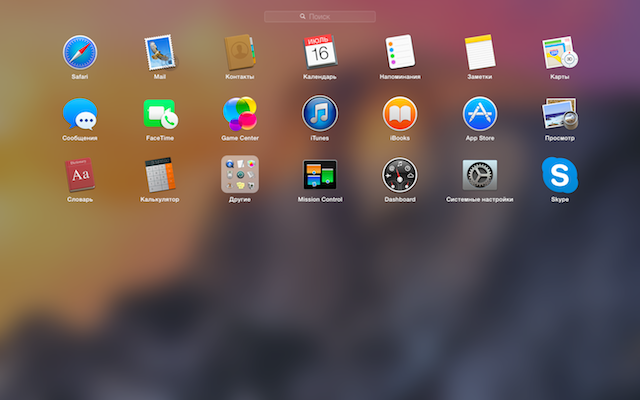
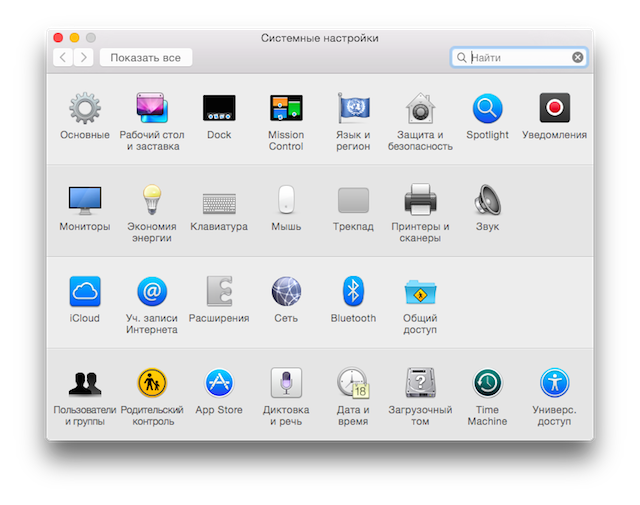
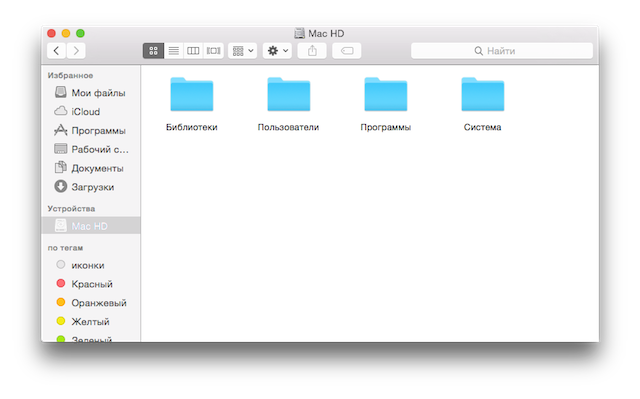
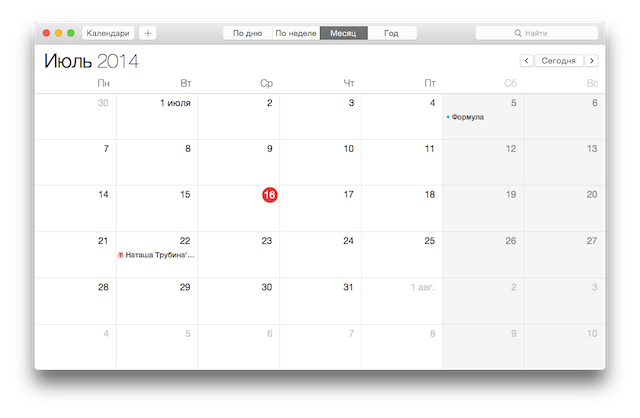
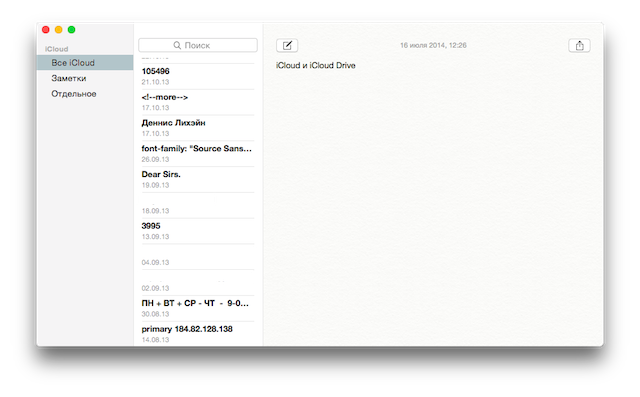
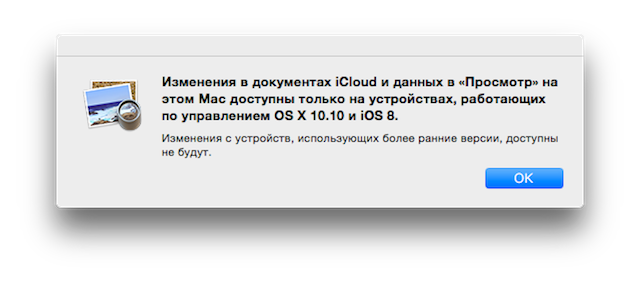
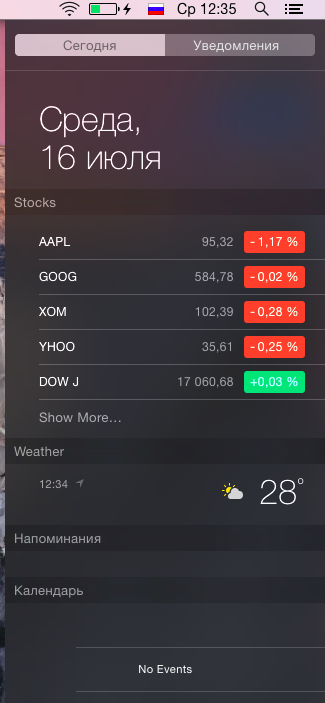
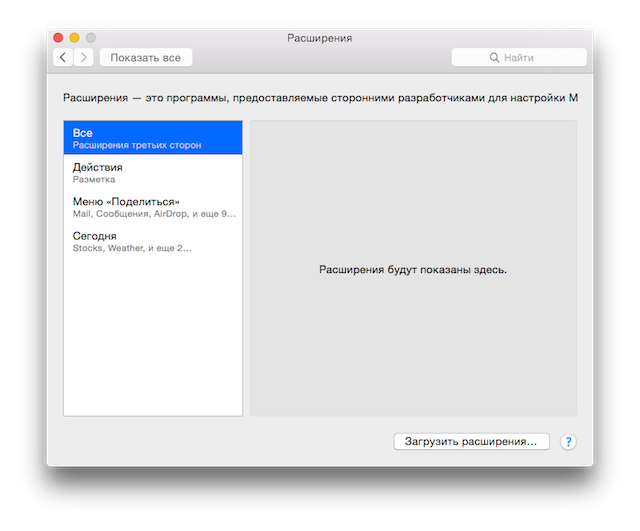

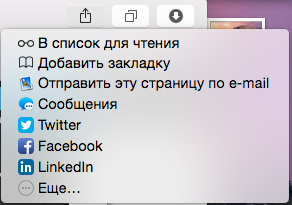
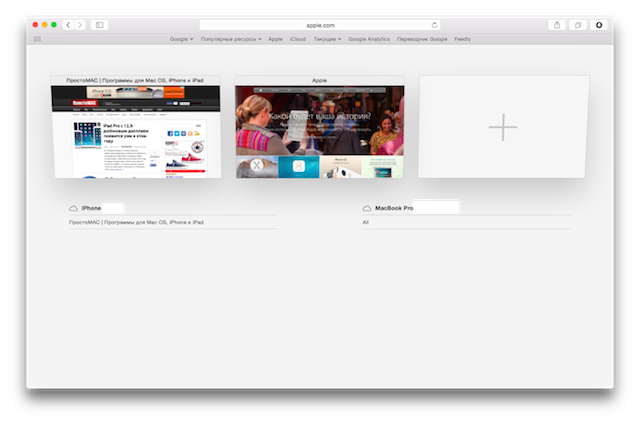

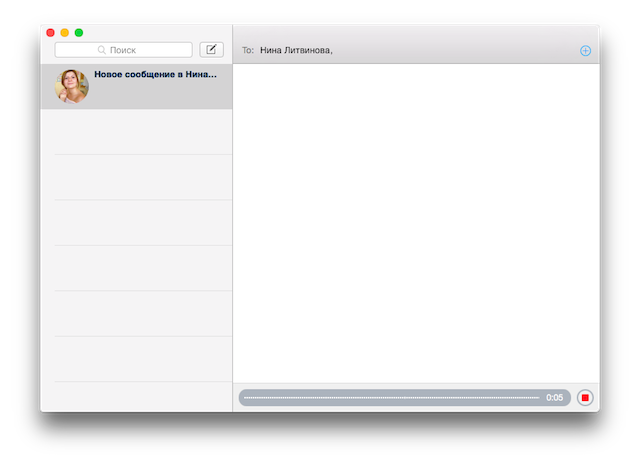



 (проголосовали 9, рейтинг: 9,44)
(проголосовали 9, рейтинг: 9,44)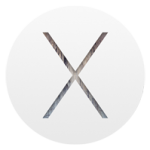
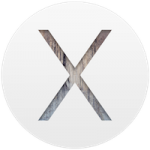
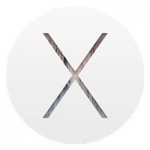
![Первый взгляд на OS X 10.10 [Видео]](https://prostomac.com/wp-content/uploads/2014/06/OS-X-10.10-Yosemite_0-150x150.jpg)




